- Autor Abigail Brown [email protected].
- Public 2023-12-17 06:45.
- Viimati modifitseeritud 2025-01-24 12:08.
VOB-faililaiendiga fail on tõenäoliselt DVD-videoobjekti fail, mis võib sisaldada nii video- kui ka heliandmeid, aga ka muud filmiga seotud sisu, nagu subtiitrid ja menüüd. Mõnikord on need krüptitud ja tavaliselt salvestatud DVD juurtesse kaustas VIDEO_TS.
3D-mudelid nimega Vue Objects kasutavad ka seda faililaiendit. Need on loodud 3D-modelleerimisprogrammiga E-on Vue ja neid saab tekstureerida, kasutades MAT-faili (Vue Material) salvestatud teavet.
Live for Speedi võidusõiduvideomäng kasutab VOB-faile ka 3D-autode tekstureerimiseks ja modelleerimiseks. Sõidukid on sümmeetrilised, seega on failis vaid pool mudelist; ülejäänu genereerib mäng.
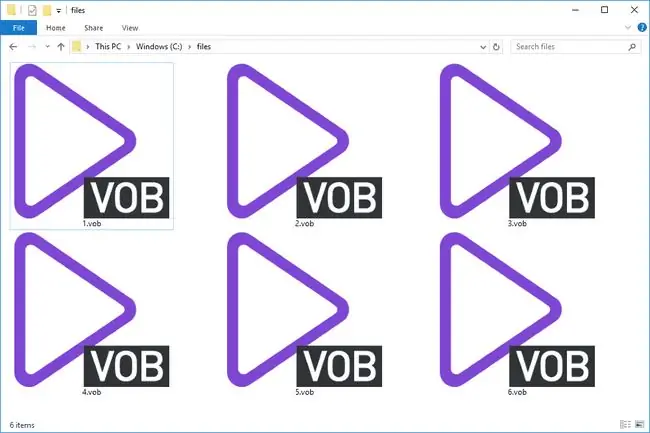
VOB on ka akronüüm sõnadest lairibakõne ja video lairiba kaudu, kuid kummalgi pole siin mainitud failivormingutega mingit pistmist.
Kuidas avada VOB-faili
Mitmed videotega tegelevad tarkvaraprogrammid saavad avada ja redigeerida VOB-faile. Mõned tasuta VOB-mängijad on Windows Media Player, Media Player Classic, VLC, GOM Player ja Potplayer.
Muude mittetasuta avajate hulka kuuluvad CyberLinki programmid PowerDVD, PowerDirector ja PowerProducer.
VobEdit on üks näide tasuta VOB-redaktorist ja teised programmid, nagu DVD Flick, võivad muuta tavalised videofailid VOB-failideks, et luua DVD-filmi.
MacOS-is selle avamiseks võite kasutada VLC-d, MPlayerX-i, Elmedia Playerit või Roxio Toasti. VLC töötab ka Linuxiga.
Kui teil on vaja avada oma VOB-fail mõnes muus programmis, mis seda vormingut ei toeta, või laadida see üles veebisaidile, näiteks YouTube, saate teisendada faili ühilduvasse vormingusse, kasutades jaotises loetletud VOB-muundurit. allpool.
Kui see, mis teil on, on vormingus Vue Objects, kasutage selle avamiseks E-on'i Vue'd.
Mäng Live for Speed kasutab VOB-faile auto failivormingus, kuid tõenäoliselt ei saa te faili sellega käsitsi avada. Selle asemel tõmbab programm tõenäoliselt mängu ajal automaatselt VOB-faile kindlast asukohast.
Kuidas teisendada VOB-faile
On mitmeid tasuta videofailide teisendajaid, nagu VideoSolo Free Video Converter, mis salvestavad VOB-faile MP4-, MKV-, MOV-, AVI- ja muudesse videofailivormingutesse. Mõned, näiteks Freemake Video Converter, saavad faili isegi otse DVD-le salvestada või teisendada ja otse YouTube'i üles laadida.
Vue Objectsi failide puhul kasutage Vue-d, et näha, kas see toetab 3D-mudeli salvestamist või eksportimist uude vormingusse. Otsige valikut Salvesta kui või Ekspordi, tõenäoliselt menüüst Fail.
Arvestades, et Live for Speedi mäng ise ei võimalda tõenäoliselt faili käsitsi avada, on sama ebatõenäoline, et see saaks VOB-faili uude failivormingusse teisendada. Võimalik, et saate selle uude vormingusse teisendamiseks avada pildiredaktoriga või 3D-modelleerimisprogrammiga, kuid tõenäoliselt pole selleks põhjust.
Kas ikka ei saa seda avada?
Esimene asi, mida kontrollida, kas fail ül altoodud soovituste järgi ei avane, on faililaiend ise. Veenduge, et selle lõpus oleks tõesti ". VOB", mitte midagi, mis on lihts alt sarnaselt kirjutatud.
Näiteks VOXB-failid on VOB-failidest vaid ühe tähe võrra väiksemad, kuid neid kasutatakse täiesti erineva failivormingu jaoks. VOXB-failid on Voxleri võrgufailid, mis avanevad rakendusega Voxler.
Teine on Dynamics NAV Object Containeri failivorming, mis kasutab FOB-faililaiendit. Neid faile kasutatakse koos Microsoft Dynamics NAV-iga (varem tuntud kui Navision).
VBOX-faile on samuti lihtne VOB-failidega segi ajada, kuid selle asemel kasutab neid Oracle'i programm VirtualBox.
Nagu nendest näidetest võib öelda, on palju erinevaid faililaiendeid, mis võivad kõlada või välja näha nagu "VOB", kuid mis ei mõjuta seda, kas failivormingud ise on omavahel seotud või mitte. kasutatakse samade tarkvaraprogrammidega.
Korduma kippuvad küsimused
- Kuidas avada Windows Media Playeris VOB-faili? Kui teie Windows Media Playeri versioon toetab VOB-faile, paremklõpsake failil ja valige Ava rakendusega > Windows Media Player Kui see ei tööta, kasutage konverterit, et eksportida see ühe Windows Media Playeri toetatud failina, näiteks.asf või.wmv failid.
- Kuidas saan teisendada VOB-faili WMV-vormingusse? Kasutage konverterit, mis võimaldab importida VOB-faile ja eksportida neid WMV-failidena. Seda tüüpi teisendamist toetavate tasuta programmide hulka kuuluvad Any Video Converter või MiniTool Video Converter.






